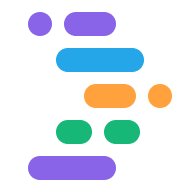ウェブアプリまたは Flutter アプリは、Firebase Hosting や Google Cloud Run など、いくつかの方法で Project IDX ワークスペースから直接デプロイできます。
Firebase Hosting
アプリを Firebase Hosting にデプロイする前に、Firebase プロジェクトを作成してアプリを登録します。
必要な Firebase プロジェクトの権限がない場合は、Firebase コンソールの IAM 設定で該当するロールを割り当ててもらうよう、Firebase プロジェクトのオーナーに依頼してください。オーナーの確認や割り当てなど、Firebase プロジェクトへのアクセスについてご不明な点がある場合は、Firebase プロジェクトの権限とアクセスをご覧ください。
IDX から Firebase Hosting にアプリをデプロイする手順は次のとおりです。
Project IDX ワークスペースを開きます。
ナビゲーション ペインで IDX アイコンをクリックしてプロジェクト IDX パネルを開き、[Firebase Hosting] セクションを開きます。
[Firebase Hosting を認証する] をクリックし、ターミナル ウィンドウのプロンプトに沿って Firebase アカウントを認証します。
[Firebase Hosting を初期化する] をクリックし、ターミナル ウィンドウのプロンプトに沿ってデプロイ構成を設定します。
アプリをデプロイするには、[プロジェクト IDX パネル] の [Firebase Hosting] セクションで、[本番環境にデプロイ] または [チャンネルにデプロイ] をクリックします。
Cloud Run
Cloud Run を使用してデプロイする前に、Google Cloud プロジェクトを設定して課金を有効にしてください。
Project IDX ワークスペースを開きます。
ナビゲーション ペインで IDX アイコンをクリックしてプロジェクト IDX パネルを開き、[Cloud Run にデプロイ] をクリックします。
[このワークスペースが自分の Google アカウントを使用して Google Cloud リソースにアクセスできるようにする] オプションを選択し、請求が有効になっている Google Cloud プロジェクトをダイアログ ウィンドウから選択します。
IDX パネルの [Cloud Run] セクションで [認証] をクリックし、画面の指示に沿って認証します。
[デプロイ] をクリックし、プロンプトに沿ってデプロイ構成を設定してアプリをデプロイします。